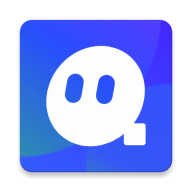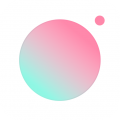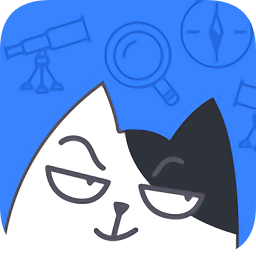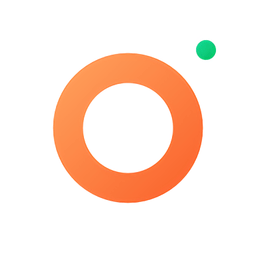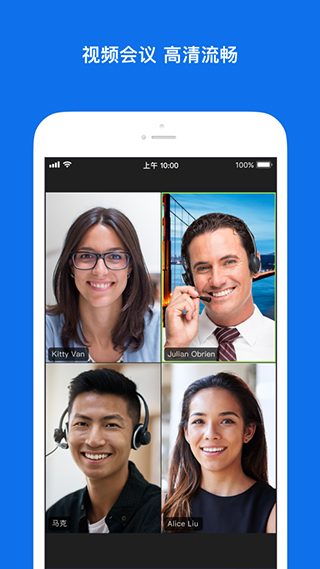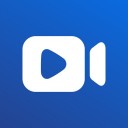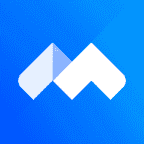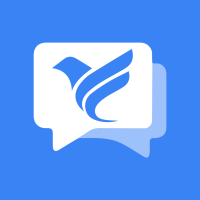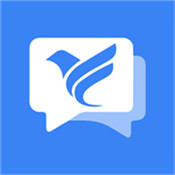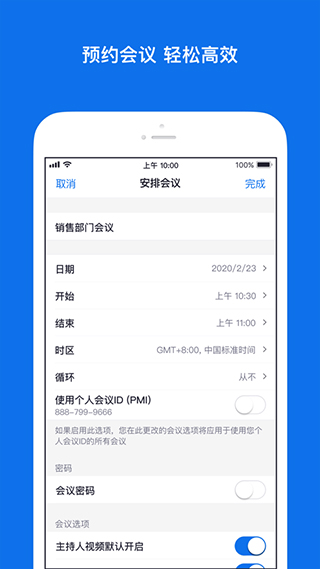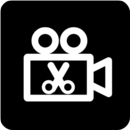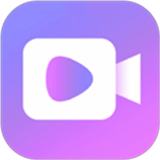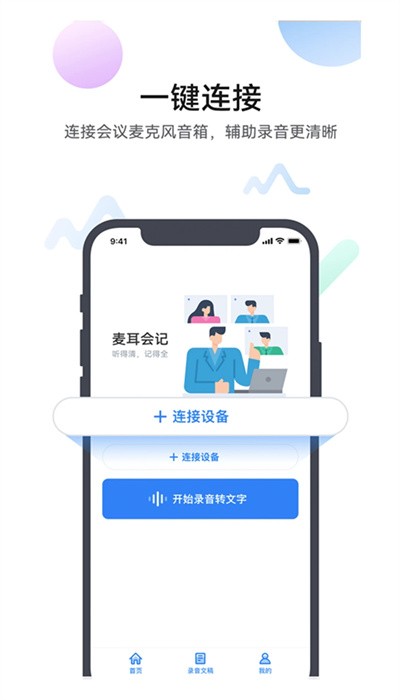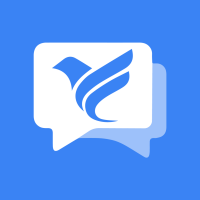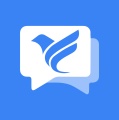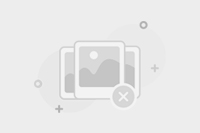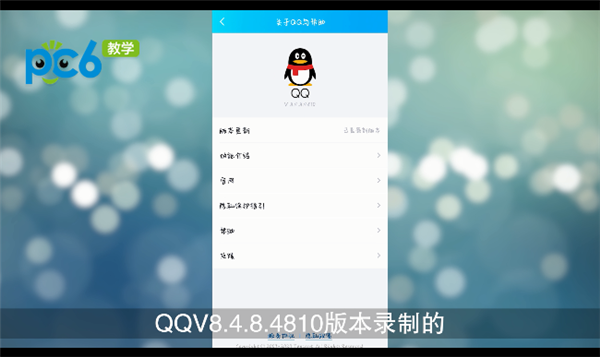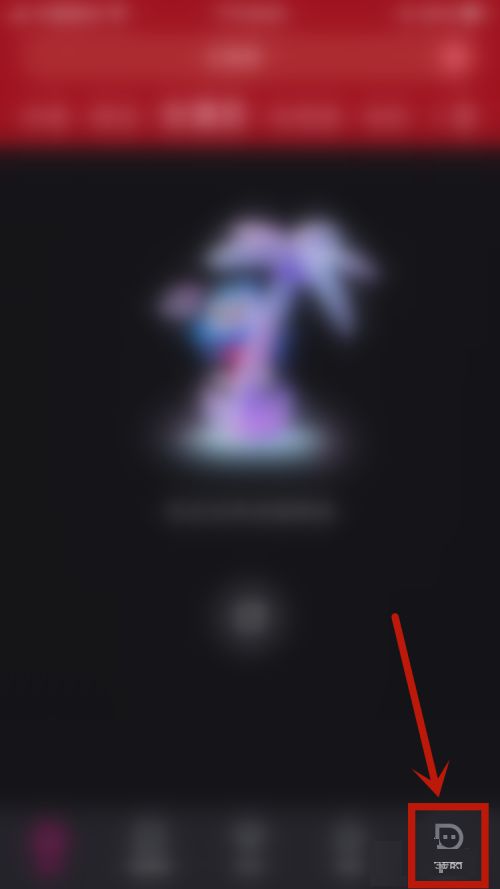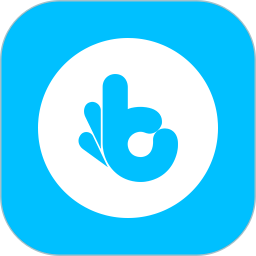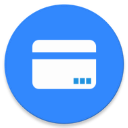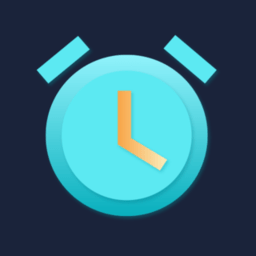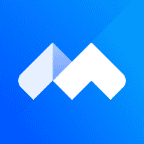 18
18
腾讯会议app是一款在线会议软件,降低疫情给企业带来的影响,有了它就能直接利用手机召唤企业员工们进行开会,在家即可享受清晰的移动化办公!如果有需要的话,输入邀请码就可以进行会议房间,操作简单,同时老师也能通过观察学生的状态来动态调整讲课节奏。
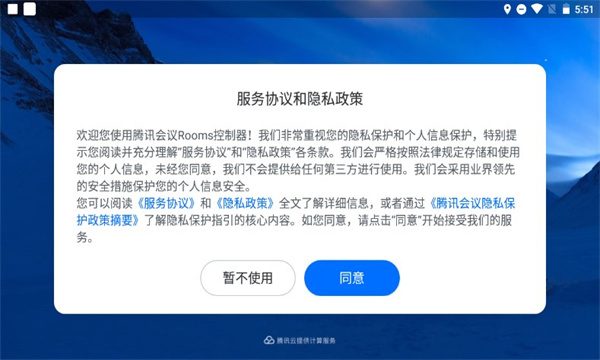
腾讯会议使用教程?
1、注册
打开腾讯会议,点击“手机号登录”按钮,进入帐号密码登录页面,点击“新用户注册”进入注册页,根据要求填写对应的信息并完成注册。
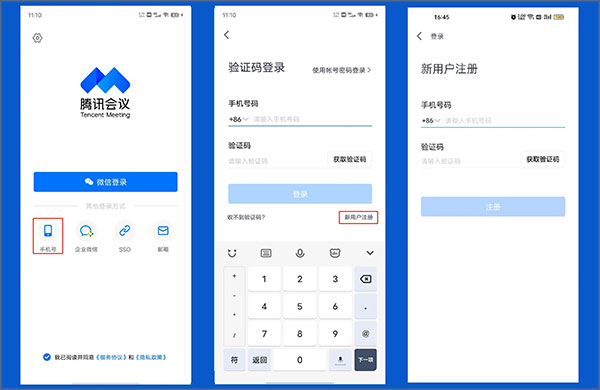
2、登录
腾讯会议提供多种登录方式供您选择,您可以选择“账号密码登录”、“验证码登录”、“微信登录”,如果您是企业用户,还可以选择使用“SSO登录”、“企业微信登录”或“邮箱登录”,当您第一次使用微信登录时,需要注意绑定您的账号才可以登录成功。

SSO指单点登录,是支持用户使用统一帐号访问企业内多个系统的安全通信技术。企业IT可以使用企业已有帐号为体系,帮助员工使用同一帐号密码接入腾讯会议等企业内多个业务系统,无需额外记住帐号密码,方便快捷。对企业而言,员工通过企业内统一帐号使用腾讯会议,无需额外管理一套员工帐号,也确保了参会人员的实名身份,信息可控,更加安全。
如果想要使用企业微信登录,首先需要您的企业管理员登录并授权腾讯会议,并将您的企业微信加入到可用范围内;
如果想要使用邮箱登录,首先需要您的企业管理员登录并授权腾讯会议,并将您的邮箱加入到可用范围内。
主页介绍
成功登录后,您即会进入到腾讯会议主界面,在该页面您可以进行会议的发起与加入,同时显示您的个人信息及会议列表;
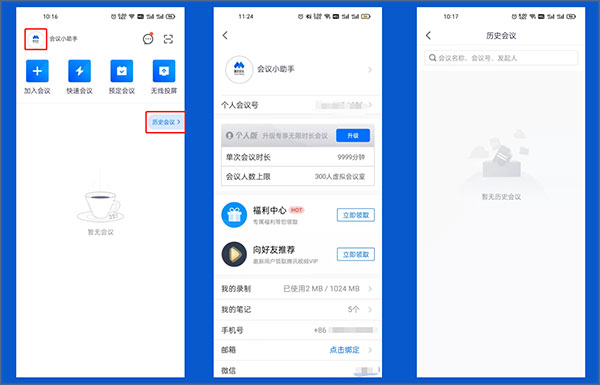
加入会议: 点击“加入会议”,然后输入会议号和您的会议昵称,您即可进入该会议;
快速会议: 快速会议又称即时会议,代表您可以立即发起一个会议;
预定会议: 预定会议是指您填写相关信息后预定一个未来的偏向正式的会议;
历史会议: 历史会议会沉淀您历史的会议产生的相关内容;
会议列表: 会议列表展示待开始和即将开始的会议,包含您预定或收藏的会议和邀请您参加的会议(仅展示预定会议,快速会议不会展示在会议列表中);
头像: 点击头像您即可打开个人资料页,在个人资料页您可以修改您的会前设置项、更换昵称和头像等;
我的名片:移动端可设置入会名片以及会中名片是否展示,参会者可相互查看名片,了解对方信息;
个人会议号:您的个人会议号;
我的录制:您的云录制文件;
我的笔记:您在会议中记录的重要信息;
帮助与客服:跳转至腾讯会议官网使用帮助中心页面、也可点击底部在线客服按钮,在此咨询会议相关问题和提出您的建议,我们会为您解答并提供协助;
个人资料:您的手机号、邮箱、微信绑定;
设置密码:身份验证成功后,可设置/修改账号密码;
设置:进入会前设置页面;
隐私安全:您的个人信息、应用权限、隐私相关的条款及说明;
检查更新:检查当前版本是否为最新版本;
关于我们:查看当前版本信息;
切换账号:如果您有企业账号,则可以在此切换账号;
发起会议
快速会议
快速会议又称即时会议,代表您可以立即发起一个会议。您需要登录腾讯会议,在腾讯会议主面板点击”快速会议“按钮,即可开始一场快速会议,无需填写其他信息;
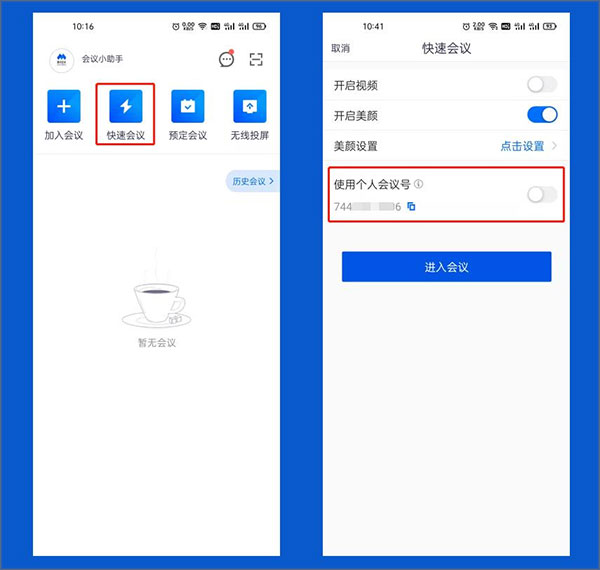
快速会议不会在会议列表展示,当您离开会议后,不能在会议列表找到这个会议,但您可以在会议开始一个小时内通过输入会议号加入会议的方式再次回到这个会议,当会议持续一小时后,若会议中无人系统则会主动结束该会议;
个人会议号
个人会议号是您的专属固定会议号,可通过该会议号发起快速会议;
预定会议
预定会议是指您通过填写预定信息后发起的一个偏向正式的会议。您需要登录腾讯会议,在腾讯会议主面板点击”预定会议“按钮,然后填写详细的会议内容,包括:会议主题、会议召开时间、会议密码与地点,被邀请成员信息(当前仅支持企业版),上传会议文档和设置成员上传文档权限;同时可选择对成员加入会议时是否自动静音,是否开启屏幕共享水印,以及是否开启会议直播(通过网页将您的视频会议实时转播给获取链接的用户)进行设置;点击预定完成,此时会议就已经预定成功,系统会自动拉起您的邮箱,提醒您给被邀请人发送当前预定会议的邮件;
当您的会议到达您设定的“结束时间”以后,系统不会强制结束您的会议,并且所有的预定会议都可以为您保留30天(以预定开始时间为起点),您可以在30天内,随时进入这个会议;
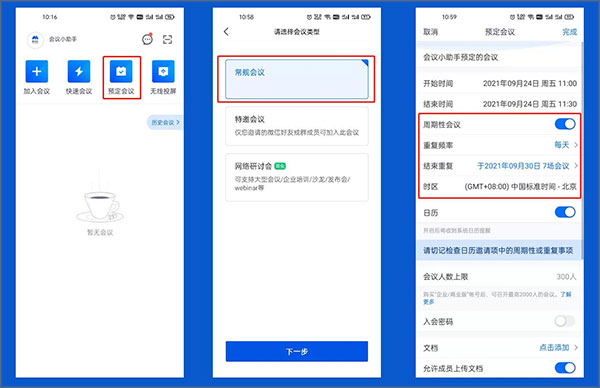
周期性会议
除了预定普通的会议,您还可以通过腾讯会议预定周期性会议——即在您设定好会议频率和会议次数(或是时间段)后,自动帮助您预约会议;
例如您每周都要开组内例会,直到年底。此时,您就可以预约一个周期性会议,频率设定为每周,结束于12月31日;
特邀会议
特邀会议是一种安全等级较高的会议,它具有以下特点:
仅会议创建者可以发送邀请,无法被其他人转发;
仅会议创建者邀请的好友或群成员可以加入该会议;
注:如果您在预定或加入特邀会议前没有绑定微信,则需要您先在腾讯会议中完成微信的绑定;

加入会议
链接入会
如果您本地已安装腾讯会议,当您收到的邀请信息为链接形式,则可以点击邀请链接,验证身份后即可直接进入会议;
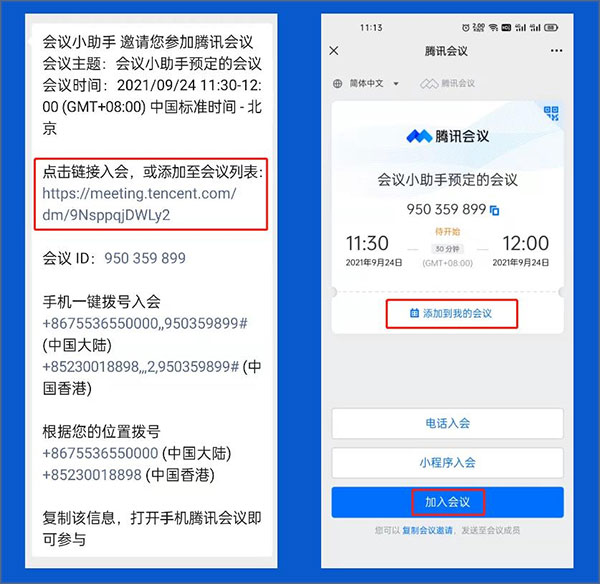
>点击链接进入会议详情页面后,如果会议创建者创建的会议类型为预定会议,则下方会显示"添加到我的会议",您可以点击,将这个会议添加到您的会议列表,防止您后续入会时忘记会议号;
>在绑定微信账号后,关注“腾讯会议”公众号,在会议开始前5分钟公众号会发消息提醒您准时参会,也可在移动端APP中点击左上角头像-设置中打开“接受消息通知”,及时接收会议提醒。
会议号入会
打开腾讯会议,在腾讯会议主面板,选择”加入会议“,输入会议号,以及您希望在会议中显示的名字(默认使用您个人资料页的昵称),并勾选相应的入会前设置项,点击”加入会议“即可成功入会;
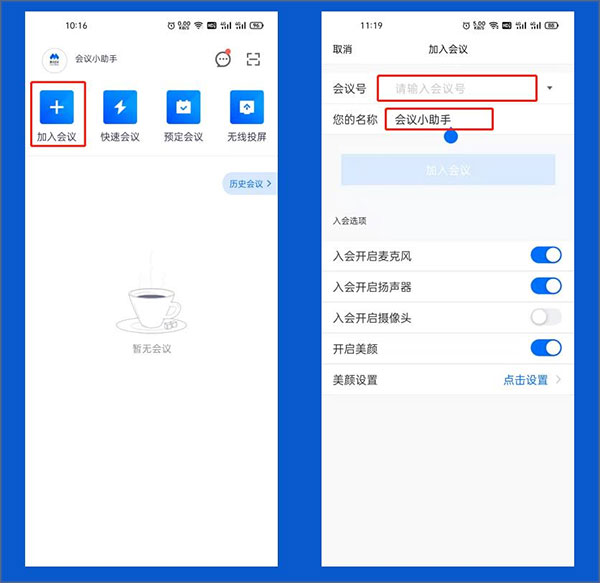
拨号入会
手机拨号入会分为两种,您可以根据您的场景任选一种加入会议:
1、手机一键拨号入会:
点击消息中“手机一键拨号入会”下方的号码,并进行呼叫;
根据语音提示,输入参会者ID按#号键确认如不知道参会者ID,可以直接按#号键入会;
语音提示,“已加入会议,当前x人在会议中”,及代表入会成功
语音提示,“已加入会议,当前N人在会议中”,及代表入会成功;
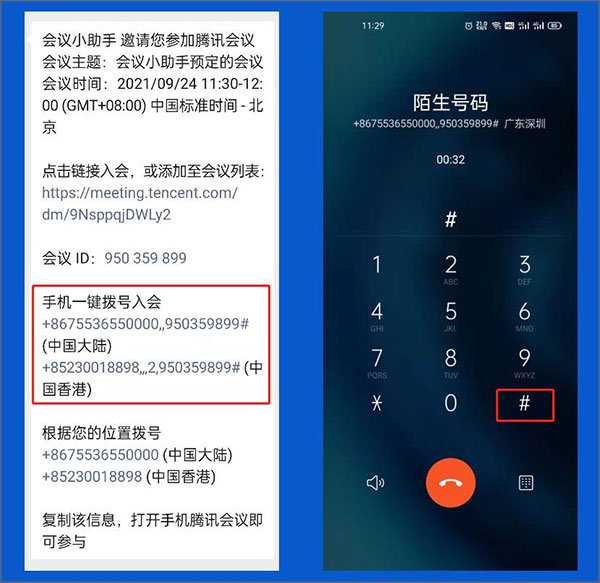
2、拨打入会号码,根据语音提示输入会议号入会
根据您的位置拨号,+8675536550000(中国大陆)、+85230018898(中国香港)
输入会议号并按#号键确认
输入参会者ID按#号键确认如不知道参会者ID,可以直接按#号键入会
语音提示,“已加入会议,当前x人在会议中”,及代表入会成功
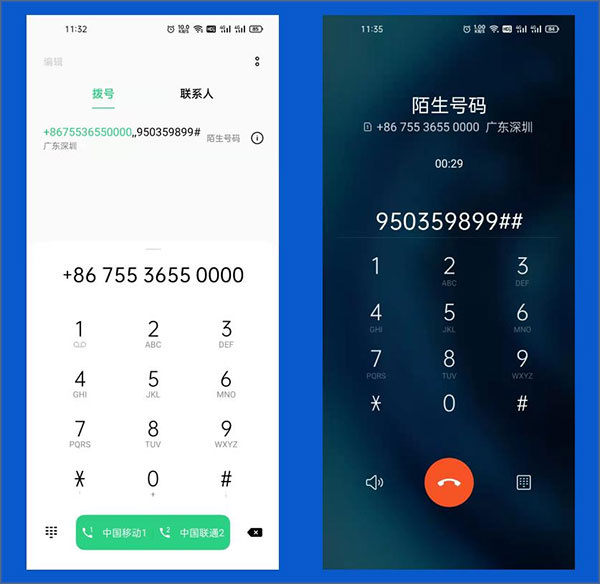
>手机拨号时,长按“0”可以转换成“+”号;固话拨号时,IP话机支持长按“ * ”转换为“+”号;普通话机则使用“0”代表“+86”前缀,根据语音提示,输入参会者ID按#号键确认如不知道参会者ID,可以直接按#号键入会;
腾讯会议app推荐
1、ai绘画app是一款独特的Web移动程序,在这个应用中,拥有独特的的功能设计,清晰的页面内容显示,让它可以更好的使用它生成独特的画作。ai绘画应用的使用非常方便,小巧的应用体验,简单的功能操作,在应用中还拥有超特色活动,让更多人在使用的过程中欣赏到丰富精美的作品,有兴趣的小伙伴可以下载试试!
2、hidictionary支持图像识别翻译、实时语音翻译、神经网络智能文本翻译,支持100多种语言,包括英汉翻译、阿拉伯语、俄语、韩语、印地语泰米尔语、阿拉伯语英语等热门和冷门语言,可满足用户的所有语言翻译需求。

腾讯会议app介绍
【高清流畅】
★高清画质,视频美颜、背景虚化;
★智能消除环境声、键盘声,完美还原人声。
【简单易用】
★界面清爽简洁,一键预约、发起、加入会议;
★在线文档协作,快速激活讨论;
★实时屏幕共享,远程演示如同身临其境;
★强大的会管会控,主持人有序管理会议;
【安全保障】
★腾讯云七大安全实验室,提供全球领先的安全防护。
【稳定可靠】
★腾讯云全球化网络部署,支持海量会议并发;
★音视频超强抗丢包、视频抗抖动。
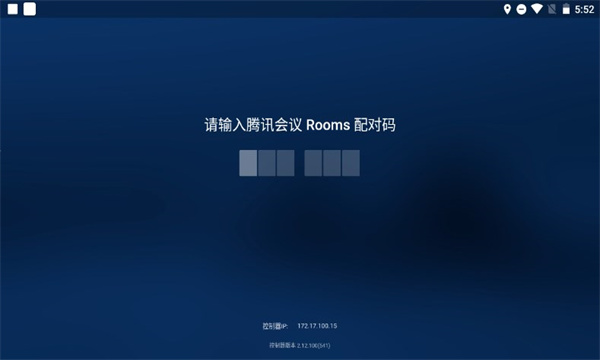
腾讯会议app特色
【会议安全驾驶模式】
的安全驾驶模式上线,实力护卫的安全旅行
【准备模式】
网络研讨会支持启动准备模式,主持人和嘉宾可以事先彩排
【简单易用】
这款软操作不难,每一位用户都可以下载使用
腾讯会议app怎么用
腾讯会议app免费版下载安卓版这是一款让你在家轻松的开启最新的视频会议,在家就能轻松的开始自己的办公,软件中超多好用的工具等你来体验,让你在软件中打破异地办公的壁垒。
腾讯会议app亮点
1、能够使用这款软件进行视频会议,可以提高工作的效率
2、可以在线进行文档写作,进行激烈的讨论,文件的传输等
3、支持屏幕共享,远程操控演示等,使用它来办公非常的方便
- 发行商:互联网
- 更新日期:2024-07-04 14:01
- 应用大小:100.66MB
- 当前版本: v3.18.3.427
- 系统要求: 安卓系统5.2以上
- 包名:com.tencent.wemeet.app
- MD5:6FC127F11786857F2F61BB0480EB7D74
- 隐私协议: 查看详情
- 应用权限:查看详情
 首页
首页